251657216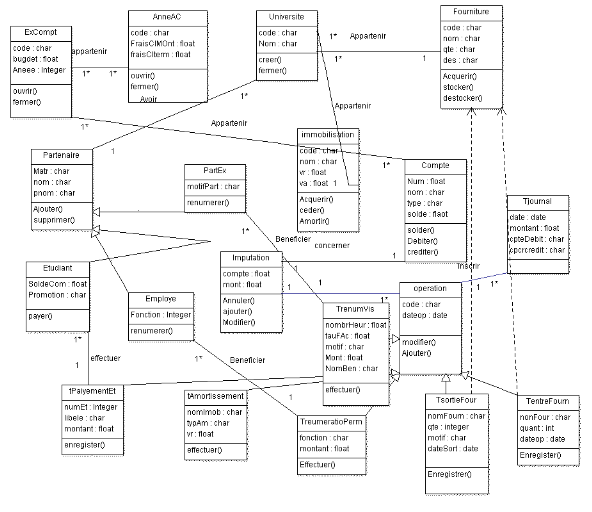
Figure 8: Doagramme de
classes251656192
Chap IV
PRESENTATION DES RESULTATS
Cette partie est exclusivement réservée à la
présentation des résultats obtenus à l'issue de notre
travail, nous présenterons les interfaces Homme-machine, la structure de
la base des données et quelques rapports. Les environnements tant de
travail que d'expérimentation seront également
présentés :
4.1 Environnement de travail
Pour réaliser notre applications nous avons
procéder comme suit :
Nous avons, sur l'ordinateur de 2 GB de RAM et de 2 GHz de
processeur, installé Windows 7 édition Professionnel 32 -
bit ;
- Installer Visual studio pour l'implémentation de nos
codes sources, dans le language C#.Net ;
- Installer SQL-SERVOR 2005 pour la création de la base
des données ;
- Utiliser l'outil Crystal report, pour la création des
rapports ;
- Utiliser ino-setup pour la création d'un
exécutable du programme.
4.2. Model Physique des donnes
Notre application a une base des données faite en
SQL-SERVER, cette base des données qui a un total de 18 tables pourra
stocker divers informations dont : les mouvements d'entrée et
sortie dans le comptes des étudiants, les rémunérations
des employer, des mouvements des fournitures, les immobilisations et leurs
situations nets, etc. Certaines données pourront être
partagées sur réseau et d'autre non. C'est le cas par exemple de
la situation des immobilisations, la liste des étudiants et celle des
employés de l'université. Les informations sensibles comme les
soldes des comptes, les rémunérations resterons uniquement sous
la responsabilité de l'administrateur du système.
Voici donc la structure de nos tables qui sont relatives à
nos classes tel que présente dans la figure 7.
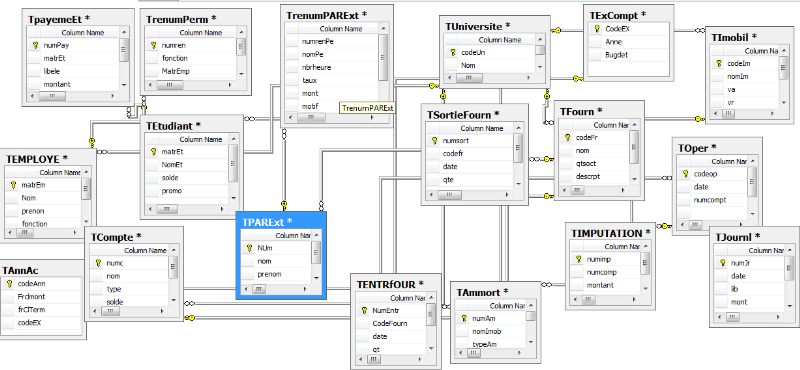
Figure 9: Model Physique des
données
4.3. Simulation
Pour tester l'application, nous avons considéré les
données ci-après :
1. Opérations sur compte étudiant :
Guezkalumendo 2845 G3 :
- Payement frais académique le 10 janvier :
200$ ;
- 22 février payement frais académique :
56$
- 13 avril est chargé pour ses soins, montant :
75$ ;
- Il paye 235 $ comme frais académique le 21 Mai ;
- Il est à noter que cette année académique,
le montant fixé pour le finaliste est 543 $.
2. L'université achète un véhicule, le 17
janvier 2014 devant être utilisé pendant 7 ans. méthode
d'amortissement : constant ; Valeur d'acquisition : 7000$ ;
valeur résiduel au 31 décembre 2017 : 466,6664. La
même année il est acheté un projecteur utilisable
pendant : 21900. Première année : 1000 heures
d'utilisation, deuxième année : 790 heures.
3. Au 19 mai 2015, l'université paye 5700 comme honoraire
d'informaticien.
4.3. 1. Entrées du logiciel
Cette section est concentrée à la
présentation de différentes entrées du logiciel. Au
départ nous nous sommes fixe pour objectif la gestion des comptes des
étudiants, la gestion des mouvements des fournitures, la gestion des
immobilisations. Les formulaires suivant, bien que n'étant pas la
totalité de ceux que présente le système, sont un
échantillon de l'entièreté de l'application.
Fenêtre Opération sur compte
Etudiant
Permet d'effectuer des operations soit de sortie ,soit d'entree
sur le compte etudiant
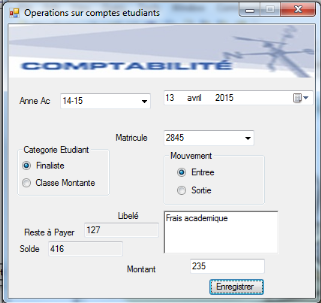
Figure 10: Fenêtre
Opération compte Etudiant
Fenetre ammortissement proportionel
Permet d'ammortir par la methode d'ammortissement
proportionnel,l'utilisateur choisi l'immobilisation et saisi le nombre
d'unités consommés.

Figure 11: Fenêtre
Amortissement Proportionnel
Fenêtre Amortissement constant
Permet de gérer les amortissements constants
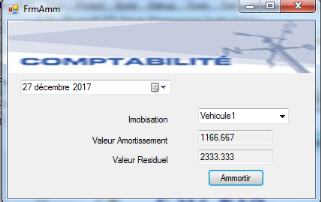
Figure 12: Fenêtre
Amortissement Constant
Fenêtre Journal
Permet de journaliser les opérations.
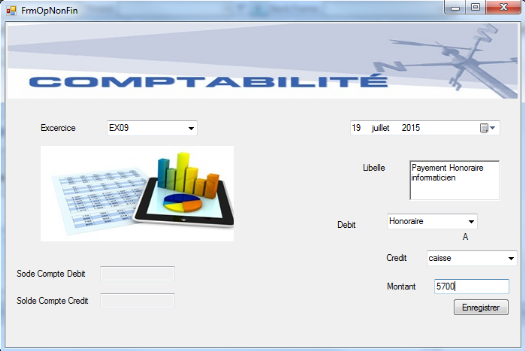
Figure 13: Fenêtre
Journal
| 


